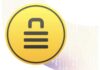Vi è mai balzato in mente di voler ricevere notifiche push istantanee su iPhone soltanto per alcuni mittenti specifici? Questa funzionalità si potrebbe ad esempio rivelare comoda se si vuole sapere il momento stesso in cui il nostro capo ci sta inviando una email di lavoro, oppure limitare le notifiche soltanto alle mail dei nostri amici. Si tratta di una caratteristica che non esiste nativamente né in Mail (dove le notifiche push sono tra l’altro abilitate soltanto per gli account iCloud) né tantomeno nell’applicazione ufficiale Gmail di Google, ma che attraverso un piccolo stratagemma può rivoluzionarvi la ricezione delle notifiche push su iPhone e iPad.
Per farla breve, il trucco sta nell’usare iCloud combinato ai filtri di Gmail, e può essere attivato in sei passaggi che vi elenchiamo attraverso la guida che segue:
- Andate in Impostazioni > iCloud, selezionate la voce iCloud ed impostatelo. Se non cel’avete, createne uno seguendo le istruzioni su schermo. In ogni caso, una volta collegato, attivate l’interruttore Posta.
- Una volta che avete creato un account iCloud e lo avete attivato nel telefono, accedete al vostro account di posta Gmail (vi rimarrà più facile tramite browser desktop), cliccate su Impostazioni e poi Inoltro e POP / IMAP e selezionate la voce Aggiungi un indirizzo di inoltro.
- A questo punto inserite l’account iCloud attivato/creato precedentemente e cliccate su Procedi. Riceverete una mail sull’iPhone con un link per confermarne l’attivazione. Cliccatelo.
- Tornate ora sul computer e, sempre in Gmail, selezionate Impostazioni > Filtri e cliccate su Crea un nuovo filtro. Createne uno per ciascun mittente per il quale volete ricevere una notifica push e, dopo aver inserito il contatto corretto nella scheda Da: cliccate su Crea filtro da questa ricerca, attivate la casella Inoltra da: e selezionate la vostra email iCloud dall’elenco.
- A questo punto potete personalizzare il suono d’avviso in modo da distinguerlo da altre email che potreste avere sincronizzate sull’iPhone. Per farlo, recatevi in Impostazioni > Centro Notifiche > Mail, selezionate iCloud e poi cambiate il suono d’allerta con uno tra quelli predefiniti che più vi aggrada.
- Per finire, andate in Impostazioni > Posta, contatti e calendari > Scarica nuovi dati, attivare il pulsante Push ed assicuratevi che il metodo della Mail sia impostato su Push.



![iGuide per i regali di Natale - macitynet..ti CTA Natale iGuida [per Settimio] - macitynet.it](https://www.macitynet.it/wp-content/uploads/2025/12/regali-di-natale-consigli-di-macitynet.jpg)